
Ali je mogoče pospešiti sistem Windows 7 s samim operacijskim sistemom ali potrebujete dodatne programe? Pred dvema mesecema sem kupil prenosnik s prednameščenim sistemom Windows 7 in zdaj je ob zagonu in delovanju grozno počasen. Nosil ga je v servisni center, tam so odstranili več programov iz zagona in defragmentirali trdi disk, vendar to lahko storite sami, vendar sem veliko plačal. Forumi pravijo, da bo le ponovna namestitev ali vrnitev na tovarniške nastavitve pomagala, ali je tako? Povejte mi svoje mnenje, morda obstajajo triki za povečanje učinkovitosti sistema Windows 7. George.
Pospešitev sistema Windows 7
Dragi George, vam ni treba ničesar znova namestiti, najprej bomo preizkusili vse metode, ki jih poznam za pospešitev delovanja sistema Windows 7, in s splošno optimizacijo povečali delovanje celotnega operacijskega sistema. To moram storiti precej pogosto (to je moja naloga) in rezultat je v bistvu v redu za vse, začenši s preprostim in končam s kompleksnim kot običajno. V našem članku bomo obravnavali spodaj navedena vprašanja (vsaka od njih je podrobneje razkrita v ločenem članku).
- Optimizacija sistema Windows 7 delno onemogoči vizualne učinke.
- Zagon programov v sistemu Windows 7
- Uporaba načina mirovanja in čiščenje zagona.
- Pravilno bomo pozicionirali in izbrali velikost navideznega pomnilnika, saj boste v tem članku izvedeli, kako omogočiti funkcijo čiščenja datoteke s strani poimenovanja na koncu dela, čeprav to dejanje ni opazno povečalo hitrosti prenosa.
- Če izbrišete vsebino mape C: \ WINDOWS \ Prefetch, tudi ni dodala veliko hitrosti, vendar je tu ena skrivnost, preberite na.
- ReadyBoost v operacijskem sistemu Windows 7 je tisto, kar resnično dodaja hitrost mojemu prenosniku, preberite ločen članek.
- Odstranjevanje dodatnih datotek
- Brisanje temp mape
- Čiščenje trdega diska
- Defragmenter trdega diska
- Preverjanje trdega diska za napake
- Dodajanje RAM-a
Najprej morate vedeti, da vsi računalniki podpirajo mirovanje ali mirovanje. Če imate prenosni računalnik ali preprost računalnik in ga aktivno uporabljate čez dan, ga morate nastaviti tako, da ga ne boste izklopili za nekaj minut ali celo ur, ampak preprosto zaprite pokrov prenosnika in bo šel stran mirovanje (način zelo majhne porabe energije, v katerem je vse, kar imate v delujočem operacijskem sistemu, shranjeno v pomnilniku). Ko naslednjič pristopite k njemu, samo odprete pokrov in prenosnik se v nekaj sekundah zažene, kot ne pospešiti Windows 7, za izhod iz načina spanja lahko dodelite tudi geslo in brez vas nihče ne bo vedel, kaj počnete tam. To je zelo koristno za prenosnik, saj je samo izklop in vklop računalnika enakovreden 8 urom dela.
Za mnoge od nas je to pravilo neznano in včasih je računalnik vklopljen in izklopljen desetkrat na dan, tako da z nami ne bo živel dolgo. Osebno včasih prenosnika ne izklopim več dni zapored, za vas to ni potrebno in lahko računalnik vklopite zjutraj in izklopite enkrat na dan.
Start-> Nadzorna plošča-> Sistem in varnost-> Napajanje-> Ukrep pri zapiranju pokrova. Nastavite dejanje. Ko zaprete pokrov, ko uporabljate baterijo in električno napajanje, je to točno tisto, kar potrebujete, osebno imam spanje nastavljen povsod.
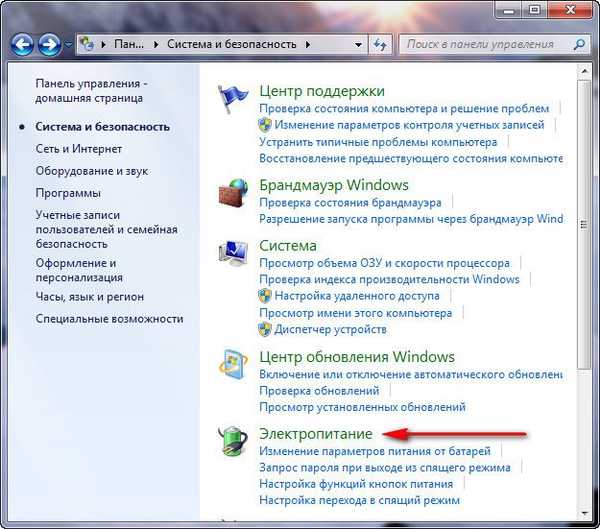
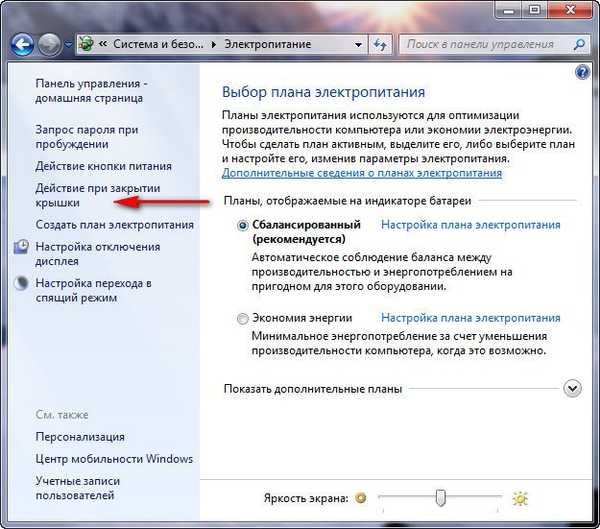
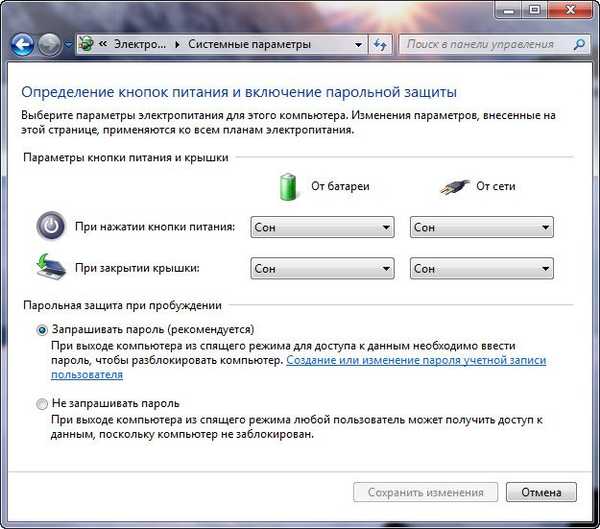
Pospešitev sistema Windows 7 se vedno začne z odstranjevanjem številnih nepotrebnih zagonskih programov, na primer z zadnjim prenosnikom, s katerim sem se ukvarjal, ki ga ni bilo, preštela sem 23 programov, približno 10 pa jih lastnik sploh ni vedel. Po njegovih besedah je vklopil računalnik in šel umiti, nato pa pil čaj in do tega trenutka se je računalnik šele nalagal. Start-> Run-> msconfig-> Startup,
 osebno tukaj nikoli ne izvajam več kot petih programov, če morate program zagnati iz zagona, počistite polje, če program ob zagonu še vedno potrebujete, ga lahko konfigurirate, da se bo izvajal pozneje kot glavne datoteke in antivirus, kot to počnem na primer dober in brezplačen pripomoček AnVir Task Manager. Prvič, ustavi se kateri koli program, ki se samodejno naloži, celo protivirusni, in vas prosi, da ga pustite ali ne, drugič, lahko za kateri koli čas dodelite zapozneli prenos kateremu koli programu in se bo naložil, ko se glavne sistemske datoteke sistema Windows 7 že izvajajo.
osebno tukaj nikoli ne izvajam več kot petih programov, če morate program zagnati iz zagona, počistite polje, če program ob zagonu še vedno potrebujete, ga lahko konfigurirate, da se bo izvajal pozneje kot glavne datoteke in antivirus, kot to počnem na primer dober in brezplačen pripomoček AnVir Task Manager. Prvič, ustavi se kateri koli program, ki se samodejno naloži, celo protivirusni, in vas prosi, da ga pustite ali ne, drugič, lahko za kateri koli čas dodelite zapozneli prenos kateremu koli programu in se bo naložil, ko se glavne sistemske datoteke sistema Windows 7 že izvajajo. 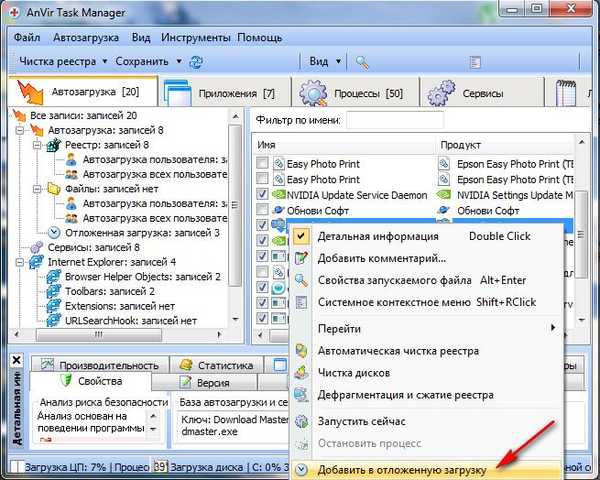
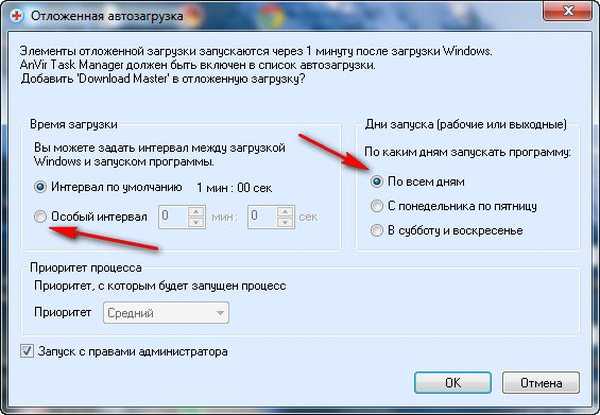 Prav tako lahko preberete naš članek Windows Long Download.
Prav tako lahko preberete naš članek Windows Long Download.Tretjič, pogledamo, kje imamo datoteko swap (Windows 7 poveča zgornjo povezavo datoteke zamenjave do članka na vrhu) in kakšno velikost je. Start-> Z desno tipko miške kliknite ikono My Computer in izberite Properties, nato pa>> Advanced System Settings
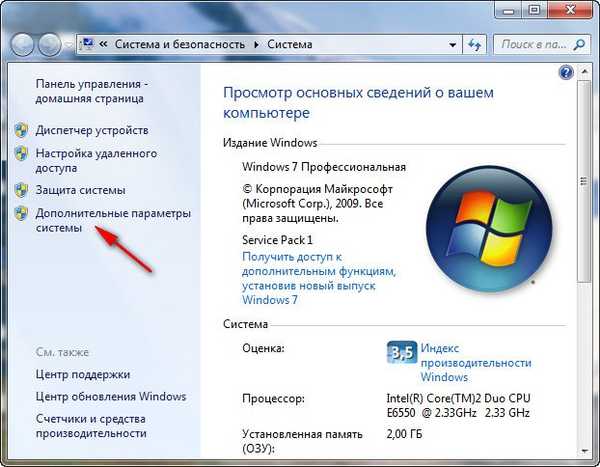 Zavihek Napredno-> Zmogljivost in nastavitve
Zavihek Napredno-> Zmogljivost in nastavitve 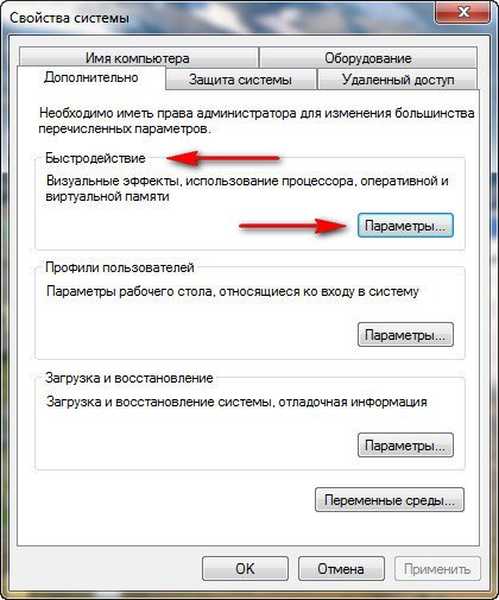 nato na zavihku Nastavitve učinkovitosti izberite Napredno
nato na zavihku Nastavitve učinkovitosti izberite Napredno 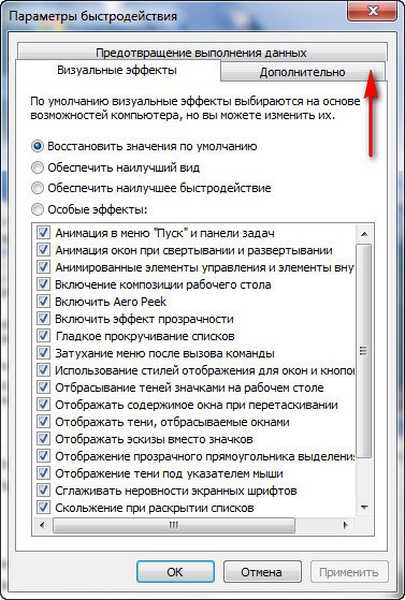 Nadaljnji Virtualni pomnilnik kliknite na gumb Change
Nadaljnji Virtualni pomnilnik kliknite na gumb Change 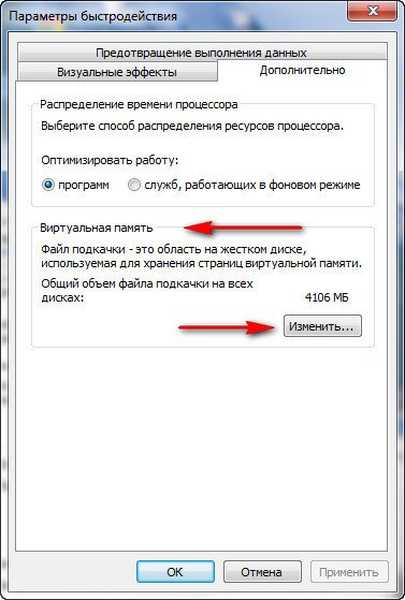 in pojdite v pogovorno okno Virtualni pomnilnik. Nujno je, da izmenjalna datoteka NE vsebuje iste prostornine kot operacijski sistem in je dvakrat večja od RAM-a. Windows 7 privzeto samodejno zazna datoteko strani. V mojem primeru je, kot lahko vidite na posnetku zaslona, operacijski sistem nameščen na pogonu C in sem prestavil swap datoteko v pogon E. Velikost mojega RAM-a je 2 GB, izmenjalna datoteka pa dvakrat večja. Če kdo ne ve, kako konfigurirati datoteko strani, preberite ločen članek v sistemu Windows 7, da povečate datoteko strani.
in pojdite v pogovorno okno Virtualni pomnilnik. Nujno je, da izmenjalna datoteka NE vsebuje iste prostornine kot operacijski sistem in je dvakrat večja od RAM-a. Windows 7 privzeto samodejno zazna datoteko strani. V mojem primeru je, kot lahko vidite na posnetku zaslona, operacijski sistem nameščen na pogonu C in sem prestavil swap datoteko v pogon E. Velikost mojega RAM-a je 2 GB, izmenjalna datoteka pa dvakrat večja. Če kdo ne ve, kako konfigurirati datoteko strani, preberite ločen članek v sistemu Windows 7, da povečate datoteko strani. 
Močno razdrobljena izmenjalna datoteka lahko vpliva na hitrost zagona sistema Windows 7. Zamenjavna datoteka ne bo razdrobljena, če je določena njena velikost, torej statična (izvirne in največje velikosti v tem oknu so enake). Z dinamično izmenjalno datoteko, da bi se izognili padcu zmogljivosti, mnogi v nastavitve operacijskega sistema vključijo funkcijo brisanja izmenjalne datoteke na koncu dela, so moji poskusi osebno pokazali, da ta metoda ne daje opaznega povečanja hitrosti, kot tudi nenehna defragmentacija datoteke izmenjave.

Morda vam bodo tudi tedensko svetovali, da očistite vsebino mape C: \ WINDOWS \ Prefetch, v kateri so shranjeni podatki o zagnanih aplikacijah, želim povedati, da tudi to med testom ni povečalo hitrosti, saj morajo programi znova shraniti svoje podatke v to mapo. Čeprav mi je moj zelo spreten znanec že dolgo dokazal, da je treba to mapo očistiti enako, vendar ne enkrat na teden, ampak enkrat na mesec. Ampak tukaj je skrivnost mojega prijatelja, dejstvo je, da ima Windows 7 na našem trdem disku izmenjalne datoteke in sistemske predpomnilniške datoteke in nenehno dostopa do njih, ko bere veliko majhnih datotek, uspešnost seveda upada. Ti in jaz moramo operacijskemu sistemu zagotoviti mesto za shranjevanje podatkovnih datotek in predpomnilniške datoteke zunaj trdega diska, potem bo dostop do teh datotek veliko hitrejši. "Kje najti? "- vprašate Odgovoril vam bom: - "Na bliskovnem pogonu".
Ta tehnologija se imenuje ReadyBoost in lahko resnično doda hitrost prenosniku ali netbooku, ni vam treba kupiti več RAM-a, sprostite 4 GB prostega prostora v tehnologiji ReadyBoost na vašem USB-disku, o njem smo napisali ločen članek in o njem lahko preberete ReadyBoost v Windows 7.Potrebno je občasno brisanje nepotrebnih datotek iz operacijskega sistema, lahko zaupate samemu sistemu Windows 7, poskusil sem ga, ni grozno: Start -> Vsi programi -> Dodatki -> Utilities -> Disk Cleanup in izberite Run kot administrator. Pazljivo uporabljajte različna čistila, sistem lahko resno motite. In moj nasvet vam je, da uporabite manj različnih zunanjih optimizacij, ki ne delujejo vedno pravilno.

Po brisanju nepotrebnih datotek je potrebno defragmentirati trdi disk, morate ga načrtovati in redno izvajati, vpliva tudi na hitrost nalaganja sistema Windows 7: Start -> Vsi programi -> Pripomočki -> Pripomočki -> Defragmentacija diska.
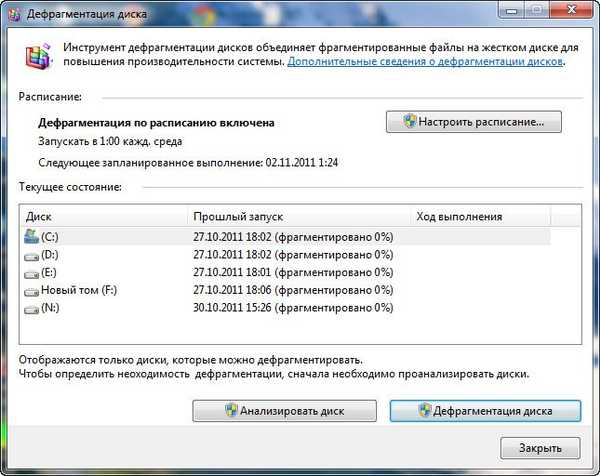
- In končno, če delate z operacijskim sistemom Windows 7 (64-bitni), poskusite še vedno imeti 4 GB RAM-a.
Oznake članka: Čiščenje in optimizacija sistema Windows 7











